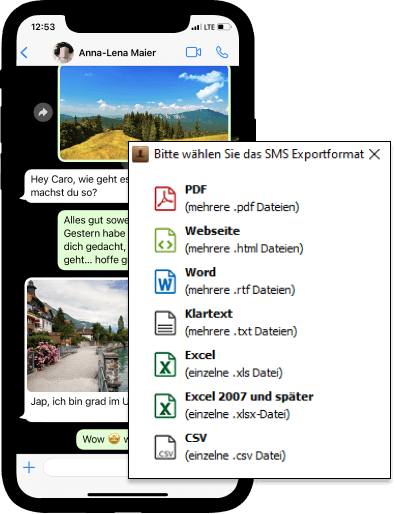Sie haben eine .ics-Datei auf PC oder unter Dateien auf iPhone gespeichert, wissen aber nicht, wie Sie ICS Datei in iPhone Kalender importieren können. Wenn Sie ein Mac haben, können Sie es leicht auf dem Mac organisieren. Wenn Sie aber ein PC-Nutzer sind, dann brauchen Sie ein Programm dafür.
ICS in iPhone Kalender importieren
Um ICS Datei in Apple Kalender importieren zu lassen, soll man CopyTrans Contacts einsetzen. Sie können die gewünschte Datei leicht vom PC-Ordner in iPhone per Drad and Drop übertragen. Die .ics-Datei soll also auf PC gespeichert sein.
Wenn aber die gewünschte Datei direkt auf iPhone unter Dateien gespeichert ist oder die Meldung „den Kalender hinzufügen“ nicht erscheint?
iPhone ICS importieren funktioniert nicht
In diesem Fall soll man erst die gewünschte iCalender-Datei auf PC übertragen. So geht es:
1. Übertragen Sie die Datei in eine Dokumenten-App, die Sie von App Store geladen haben. Das können Sie durch Klicken auf „Teilen“ tun.
2. Laden Sie kostenloses Programm CopyTrans Filey und speichern Sie die Datei auf den PC.
3. Nutzen Sie CopyTrans Contacts, um die .ics-Datei vom PC auf iPhone zu importieren.
Folgen Sie den Schritten, um die iCal Datei in iPhone Kalender importieren zu lassen:
- Falls Sie CopyTrans Contacts noch nicht auf Ihrem PC installiert haben, können Sie es jederzeit von folgender Seite herunterladen und installieren.
iPhone Kalender importieren - Im Hauptfenster von CopyTrans Contacts klicken Sie in der linken Seitenleiste auf das Kalender-Symbol. Die am iPhone vorhandenen Kalender sowie auch die Kalendereinträge werden angezeigt. Klicken Sie in der Taskleiste oben auf „Kalender importieren“, um iPhone ICS importieren zu können.
- Wählen Sie bitte die Kalenderquelle aus.
- Gehen Sie zum Ordner auf dem PC, in dem .ICS Datei oder ICS Dateien gespeichert sind. Wählen Sie die passende iCalendar-Datei aus und bestätigen Sie mit Klick auf „Öffnen“.
- Ihre Kalender ICS und Kalenderereignisse wurden erfolgreich auf iPhone übertragen, d.h. ICS ließen sich importieren. Auf diese Weise können Sie jede ICS Kalender Datei in iPhone importieren!
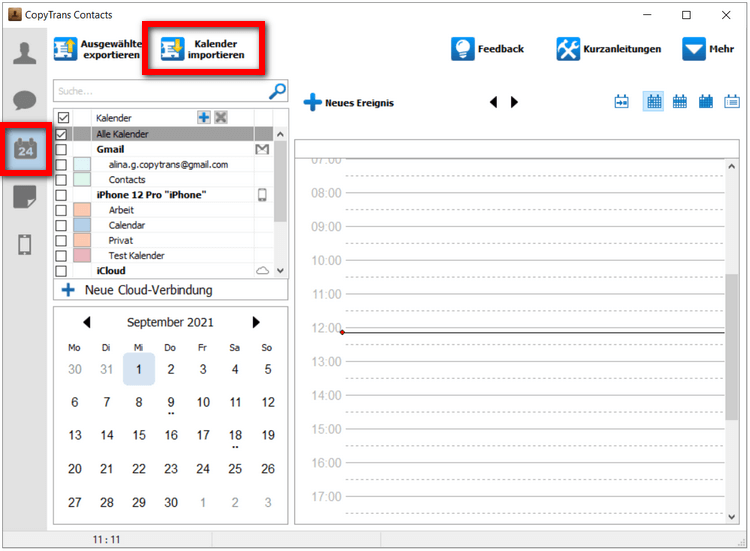
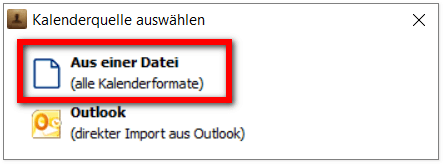
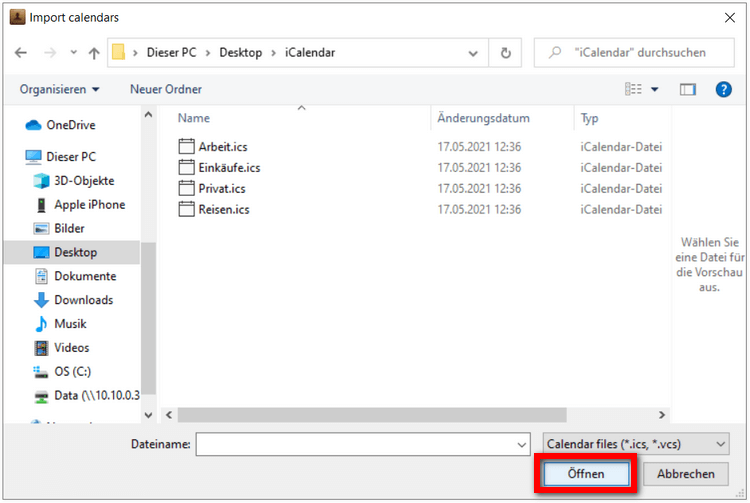
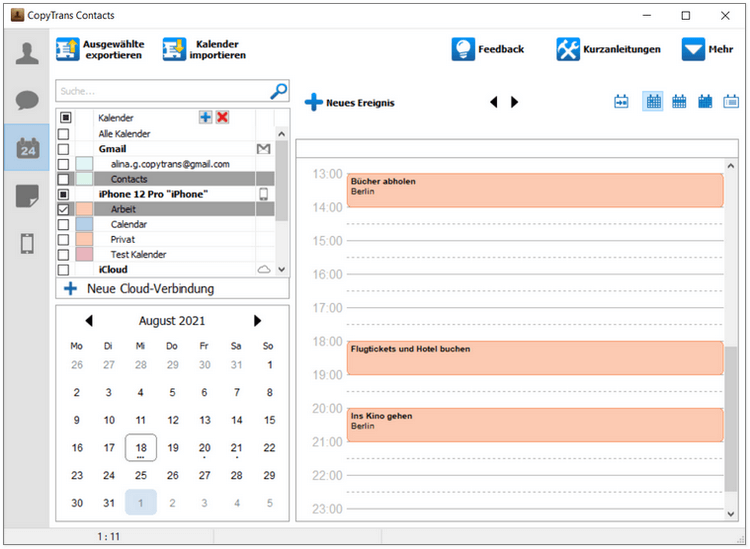
ICS Datei iPhone
So erstellen Sie keine Duplikate
Folgende Meldung erhalten Sie in CopyTrans Contacts, wenn Sie dabei sind, bereits am iPhone vorhandene Kalender zu importieren:
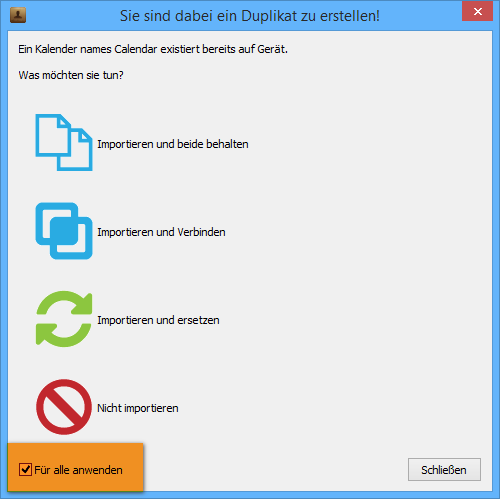
- Importieren und beide behalten: Duplikate werden erstellt und die Kalender sind nach dem Import zweimal vorhanden.
- Importieren und Verbinden: Die Kalender werden nicht dupliziert, aber die Ereignisse der zu importierenden Kalender werden in die bereits am iPhone vorhandenen, gleichnamigen Kalender hinzugefügt.
- Importieren und ersetzen: Bereits am iPhone vorhandene Kalender werden durch jene aus der Import-Datei ersetzt.
- Nicht importieren: Der Vorgang wird abgebrochen. Die Kalender werden nicht am iPhone importiert.
iPhone ICS importieren
YouTube Video Guide
Wir hoffen, Sie konnten erfolgreich die gewünschte ICS Datei in iPhone Kalender importieren. CopyTrans Contacts kann Ihnen aber viel mehr anbieten!
Vorteile von CopyTrans Contacts:
→ kann Nachrichten inklusive Bilder, Sprachnachrichten, etc. in verschiedenen Formaten auf PC exportieren, bearbeiten, lesen oder ausdrucken. Auch mit Emojis 😉
→ kann iPhone Kalender zwischen Outlook, iCloud und Google verwalten
→ kann iPhone Kontakte auf PC exportieren oder umgekehrt
→ kann iPhone Notizen auf PC exportieren